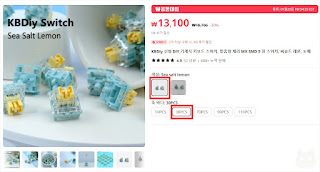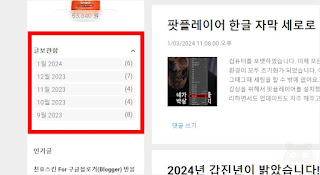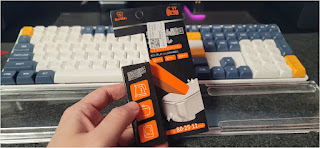브런치스토리 부크크 독립출판 신청 과정
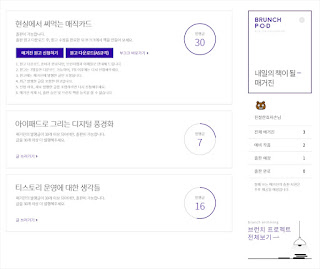
현실에서 써먹는 매직카드를 꾸준히 그리고 그것을 브런치스토리에 탄생 배경을 비롯한 짤막한 스토리를 적어 업로드를 시작한지 반년이 훌쩍 넘었습니다. 그렇게 간간히, 취미삼아 글쓰기 습관을 만들고 어느덧 30개의 글을 막 업로드 완료한 시점에서 이런 안내메시지가 도착합니다. "이제 부끄그로 독립 출판이 가능합니다" 정확히 이런 문장은 아니었지만 아무튼 출판 가능한 상태이니 언제든지 진행 가능하다는 내용을 담고 있었습니다. 이런 안내를 받으면 너무 궁금하지 않겠습니까? 그래서 바로 진행했습니다. 부크크 신청과정 아하~ 이게 살펴보니까 독립출판사 형태로 진행이 되는 것이었습니다. 부크크라는 플랫폼은 예전부터 알고 있었습니다. 카페허밍을 창업하고 멘토로 활동중인 조성민CEO께서 알려주셨던 독립출판 플랫폼이었거든요. 귀찮아서 그동안 북마크만 해두고 방문은 안했었는데 이번 기회를 통해 오랜만에 로그인을 다시 하게 되는군요. 브런치스토리POD라는 별도의 페이지가 있습니다. 현재 연재중인 메거진 시리즈의 글이 30개 이상이 되면 위의 화면처럼 원고를 다운로드 할 수 있는 버튼이 생성됩니다. 원고는 DOC 파일로 받아집니다. 그리고 사이즈는 A5 기준이 되니 차후에 부크크에서 출판 신청시에도 사이즈를 A5로 설정해서 진행해야 합니다. 매거진 원고 신청하기 버튼을 누릅니다. 아니면 이렇게 진행해도 됩니다. 부크크에 회원 가입 후 로그인을 합니다. 책만들기 카테고리를 클릭하면 브런치 책만들기 배너가 있습니다. 클릭합니다. 총 3단계로 진행됩니다. 우선 브런치 로그인 후 코드발급 버튼을 누릅니다. 그러면 브런치 매저긴 인증코드가 발급될텐데 해당 코드를 복사합니다. 복사한 인증코드를 부크크 2단계 과정에 그대로 붙여넣고 인증확인 버튼을 누릅니다. 그러면 이제부터 3단계 과정인 책만들기 과정입니다. 가장 처음에는 도서 형태입니다. 컬러와 규격, 재질, 책 날개, 장수를 설정하는데 장수는 그냥 페이지수라고 생각하시면 됩니다.